
Seleccionar perfiles
En la pantalla Determinación de perfiles, especifique el perfil de impresora y el perfil de origen RGB que va a utilizar el perfil de enlace de dispositivo RGB-CMYK. Además, puede crear los perfiles de impresora según sea necesario.
-
Especifique el nombre del perfil de impresora que va a utilizar el perfil de enlace de dispositivo RGB-CMYK. Cuando utilice el perfil de impresora existente, haga clic en [Examinar]. Para crear un nuevo perfil de impresora, haga clic en [Crear].

-
Cuando haga clic en [Examinar], aparecerá la pantalla [Cargar perfil de impresora]. En ese caso, continúe con el paso 2.
-
Cuando haga clic en [Crear], vaya a los pasos descritos desde Especifique la configuración de medición y la configuración de papel en Confirme el resultado del cálculo y complete el procedimiento, a continuación continúe con el paso 3.
-
-
En la pantalla que aparece al hacer clic en [Examinar] de la pantalla [Cargar perfil de impresora], seleccione el perfil de impresora que desee utilizar y haga clic en [Abrir].
El perfil de impresora seleccionado aparece en [Cargar perfil de impresora]. Según sea necesario, establezca [Tipo de papel], [Color del papel], [Peso del papel] y [Modo satinado]. A continuación, haga clic en [Finalizar] para volver a la pantalla Determinación de perfiles.
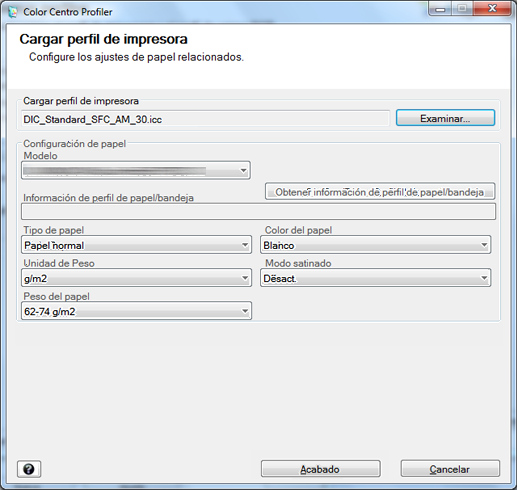
-
Especifique el perfil de origen RGB que va a utilizar el perfil de enlace de dispositivo RGB-CMYK. Para utilizar los perfiles sRGB o Adobe RGB predefinidos en el controlador de imagen, seleccione [sRGB] o [AdobeRGB]. Cuando seleccione otro perfil de origen RGB, seleccione [Otros] y haga clic en [Examinar].
-
Cuando haga clic en [Examinar], continúe con el paso 4.
-
Si selecciona [sRGB] o [AdobeRGB], vaya al paso 5.
-
-
En la pantalla que aparece al hacer clic en [Perfil de origen RGB] - [Examinar], seleccione el perfil de origen RGB utilizado y haga clic en [Abrir].
El perfil de origen RGB seleccionado aparece en [Otros] de [Perfil de origen RGB].
-
Haga clic en [Siguiente].
Aparece la pantalla Personalizar conversiones de color.